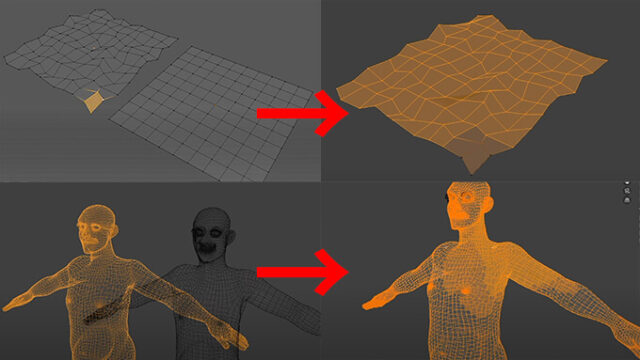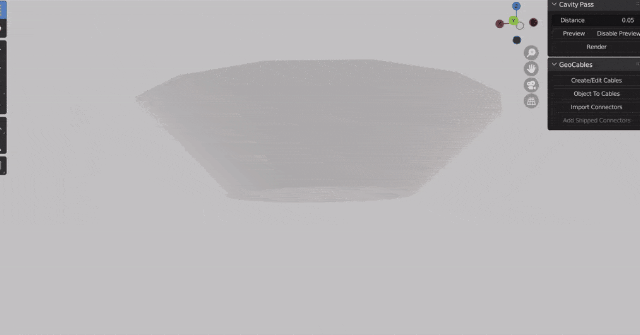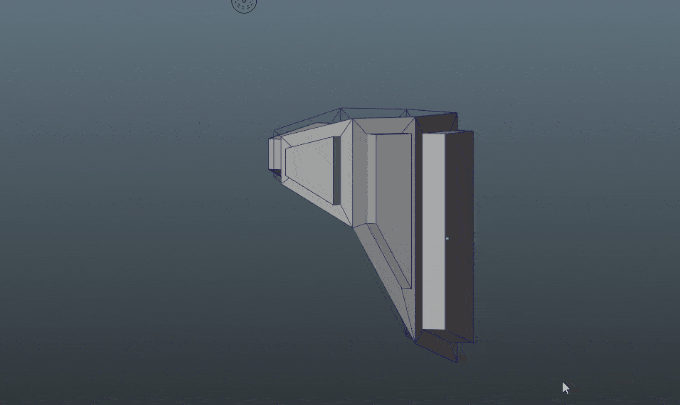
ブレンダーで選んだモデルの面に対してビューをその方向に向ける方法をめんたいこさんのツイッターで知りました。
方法としては選んだ面に対してショートカットのSHIFT+テンキー7(キーボードー右にある数字)を押す事で面が正面にきて作業が出来るようになります。ちなみに面の場所によってはその後カメラが変な角度になってしまうのでモデルを全て選択した状態で再度SHIFT+テンキー7を押す事で直す事が出来ました。また、選べる面は1つで2つ以上の面を選択してもその中間が表示されるわけではないので注意してください。それでも角度のあるモデルでも作業がしやすくなるので是非覚えてみてください。

「選択した面に対してビューを正面に向ける」のができなかったんですけど、早速教えてもらいました!
1. 面選択
2. Shift + テンキーの7で行けました。ありがとう! #b3d #b3dmkmk pic.twitter.com/5Yh5y9n2w9
— めんたいこ (@kickbase) October 22, 2021
またmayaで選んだ面に対してカメラが自動的に正面を向くプラグインなんかもあるので、こちらの記事も参考にしてみてください。
あわせて読みたい
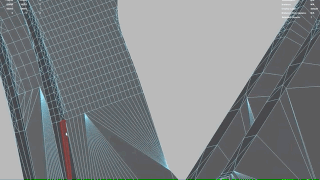
Camera Align MAYAで選んだ面に対して垂直にカメラが移動してモデリングがしやすくなるプラグイン
Artstation Camera Align | Maya Script
Cmera AlignはMAYAのカメラをモデルの...